Yazar:
John Stephens
Yaratılış Tarihi:
22 Ocak Ayı 2021
Güncelleme Tarihi:
1 Temmuz 2024
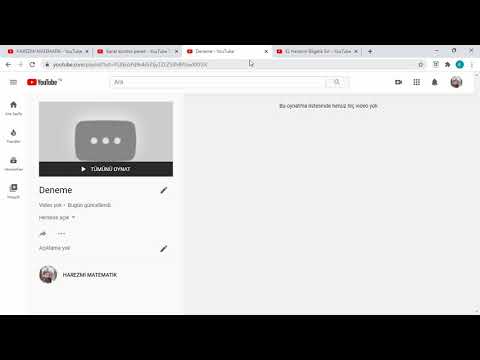
İçerik
Bu makale, YouTube'da oynatma listelerinin nasıl oluşturulacağını ve buna nasıl video ekleneceğini gösterir. Bunu YouTube masaüstü veya mobil cihazlarda yapabilirsiniz.
Adımlar
Yöntem 1/2: Telefonda
YouTube'u açın. YouTube simgesiyle uygulamaya dokunacaksınız. Bu, oturum açtıysan YouTube ana sayfanı açacak.
- Giriş yapmadıysanız, devam etmek için e-posta adresinizi (veya telefon numaranızı) ve şifrenizi girin.

"Ara" simgesine dokunun. Bu, ekranın sağ üst köşesinde bulunan bir büyüteç simgesidir.
Video arayın. Oynatma listesine eklemek için videonun adını girecek, ardından arama çubuğunun altında görünen listede videonun adına dokunacaksınız. Bu size alakalı YouTube arama sonuçları verecektir.

Video seçin. Oynatma listesine eklemek istediğiniz videoya dokunun. Video, bundan hemen sonra da oynatılacaktır.
Dokunma a ekle (Eklendi) simgeli + Menüyü açmak için video penceresinin sağ alt köşesine.

Dokunma Yeni oynatma listesi oluştur Menünün üst kısmında (Yeni bir çalma listesi oluşturun). Bu, "Çalma listesi oluştur" panelini açacaktır.
Çalma listesinin adını girin. Oynatma listesini tablonun üst kısmındaki alanda adlandıracaksınız.
Oynatma listelerini gizleyin. Dokunma halka açık Herkesin kanalınızda oynatma listelerini görmesine izin vermek için (Herkese Açık), Listelenmemiş (Listelenmemiş) oynatma listelerini erişim yolu olmayan kişilerden gizlemek için özel (Gizli) oynatma listesini tek gören sizsiniz.
- Android'de şunu seçebilirsiniz: özel bu seçimin solundaki kutuya dokunarak. Bu kutunun işaretinin kaldırılması genel bir oynatma listesi oluşturacaktır.
Dokunma ✓ oynatma listesi oluşturmak için ekranın sağ üst köşesinde.
- Android'de seçeceksiniz tamam.
Oynatma listesine videolar ekleyin. Başka bir videoya erişin ve seçin a ekle videonun altındaki düğmesine ve ardından menüdeki oynatma listesinin adına dokunun. Bu nedenle, video otomatik olarak oynatma listenize eklenecektir. İlan
Yöntem 2/2: Bilgisayarda
YouTube sayfasını ziyaret ederek açın https://www.youtube.com/. Bu, oturum açtıysan YouTube ana sayfanı açacak.
- Giriş yapmadıysanız, tıklayın OTURUM AÇ Pencerenin sağ üst köşesine (Oturum açın), ardından e-posta adresinizi ve şifrenizi girin.
YouTube sayfasının üst kısmındaki arama çubuğunu tıklayın.
Videoyu bulun. Videonun adını girip ardından ↵ Girin. Bu, isteğinizle eşleşen YouTube video aramasıdır.
Video seçin. Oynatma listesine eklemek istediğiniz videoya dokunun. Video, bundan hemen sonra da oynatılacaktır.
Simgeli "Ekle" düğmesini tıklayın + Menüyü açmak için video penceresinin sağ alt köşesine.
Tıklayın Yeni oynatma listesi oluştur O anda görüntülenen menünün altında (Yeni bir çalma listesi oluştur). Yeni oynatma listesi oluşturma paneli bu menüde açılacaktır.
Oynatma listesini adlandırın. "Ad" alanına tıklayın, ardından oynatma listesinin adını girin.
Oynatma listeleri için gizlilik ayarlarını belirleyin. "Gizlilik" açılır kutusunu tıklayacak ve ardından aşağıdaki seçeneklerden birini seçeceksiniz:
- halka açık (Herkese Açık) - Kanalınızı ziyaret eden herkes oynatma listesini görüntüleyebilir.
- Listelenmemiş (Listelenmemiş) - Oynatma listeniz kanalda görünmez, ancak başkalarıyla paylaşmak için oynatma listesinin bir bağlantısını gönderebilirsiniz.
- özel (Özel) - Bir oynatma listesini görüntüleyebilecek tek kişi sizsiniz.

Düğmeye bas OLUŞTURMAK Çalma listeleri oluşturmak ve profilinize kaydetmek için menünün sağ alt köşesinde (Oluştur) kırmızı.
Oynatma listesine videolar ekleyin. Başka bir videoya gidin ve videonun altındaki "Ekle" simgesini tıklayın, ardından oynatma listesi adının solundaki kutuyu işaretleyin. Bu, videoyu bir oynatma listesine ekleme işlemidir. İlan
Tavsiye
- Oynatma listelerine karttan erişebilirsiniz Thư viện Ekranın altındaki (mobil cihazda) veya ana sayfanın sol tarafındaki (bilgisayarda) "KÜTÜPHANE" bölümü (Galeri).
Uyarı
- Oynatma listesinin gizlilik ayarlarını not edin. Özel videoları herkese açık bir oynatma listesine kaydetmek utanç verici olur.



